Längeres kontinuierliches Arbeiten machen kannSie fühlen sich müde und erschöpft, was zu einer Beeinträchtigung der Gesamtproduktivität führen kann. Wenn Sie während der Arbeit kleine Pausen einlegen, bleibt der Geist frisch und Sie können bessere Leistungen erbringen. Außerdem wird Ihr Arbeitgeber Sie nicht essen, wenn Sie die letzte Aufgabe etwas später einreichen. Wenn Sie zwischen der Arbeit keine Pause einlegen, kann dies Ihre allgemeine Gesundheit beeinträchtigen, was zu einer geringeren Produktivität bei zukünftigen Projekten führt. Versuchen Sie, Wasser zu trinken, um sich selbst mit Feuchtigkeit zu versorgen, Tee zu trinken, um sich mehr zu konzentrieren, und ein paar Mal ins Badezimmer zu gehen, um sich frisch und konzentriert zu halten. Eines der Probleme, mit denen die meisten Menschen konfrontiert sind, ist, dass sie aufgrund der Arbeitslast Pausen auslassen und nicht mit der Zeit Schritt halten. Eine Erinnerung oder etwas in dieser Angelegenheit kann nützlich sein. Wenn Sie zu den Leuten gehören, die etwas brauchen, um sie dazu zu bringen, während ihrer Computerarbeit regelmäßige Intervalle einzulegen, versuchen Sie es BreakTaker. Eine sehr kleine Anwendung vielleicht, aber mit ganzviel Gebrauch. Diese Anwendung erinnert Sie daran, Pausen einzulegen, während Sie an Ihrem PC arbeiten, egal ob Sie online spielen oder an einem wichtigen Projekt arbeiten. Sie kann Ihnen einfach sehr helfen. Sie können die Anzahl der Minuten festlegen, nach denen eine Nachricht angezeigt wird, um Sie daran zu erinnern, eine Pause einzulegen. Die Anwendung schlägt verschiedene Möglichkeiten vor, um eine Pause einzulegen, z. B. einen Spaziergang zu machen oder den Nacken zu dehnen.
Die Anwendung funktioniert von der Taskleiste. Klicken Sie zunächst mit der rechten Maustaste auf das entsprechende Symbol und wählen Sie die Einstellungen BreakTaker konfigurieren. Das die Einstellungen Menü können Sie die Benachrichtigungsverzögerung (in Minuten) konfigurieren Sie Optionen wie Timer anhalten, wenn PC gesperrt ist, Begrüßungsfenster anzeigen, aktivieren deaktivieren Klang und Benachrichtigungsthema ändern. Klicken Sie anschließend auf die Schaltfläche Speichern.
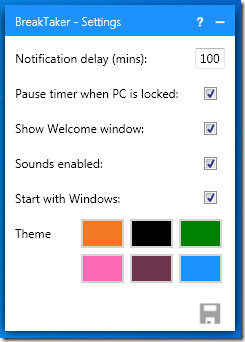
Wenn der Timer abgelaufen ist, zeigt BreakTaker unten rechts auf dem Computerbildschirm eine Benachrichtigung an, die Sie daran erinnert, eine Pause einzulegen. Klicken ich hab es gemacht nach der Pause oder Nein Danke um die Nachricht zu ignorieren. Wenn du klickst Nein Danke, Sie werden nach fünf Minuten erneut daran erinnert, eine Pause einzulegen. Die Anwendung schlägt verschiedene Möglichkeiten vor, um eine Pause einzulegen, z. B. Dehnen, einen Spaziergang im Freien machen, ein Glas Wasser holen usw.
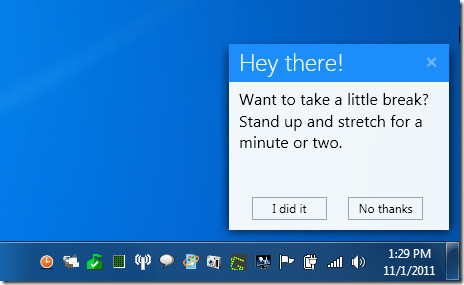
BreakTimer ähnelt dem zuvor getesteten Time4Breax, ist jedoch etwas fortgeschritten, da es den Computerbildschirm automatisch sperrt, wenn Sie das ignorieren Pause machen Botschaft. BreakTimer funktioniert unter Windows XP, Windows Vista und Windows 7.
Laden Sie BreakTimer herunter













Bemerkungen